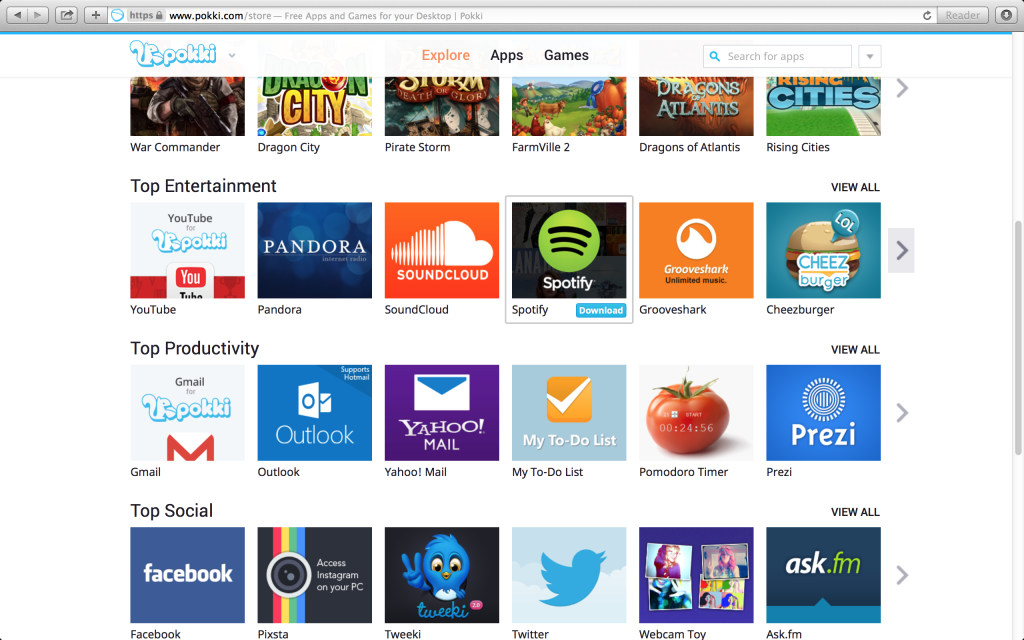 この記事は示すことによってあなたを助けることを目的としています コンピュータからPokkiを完全に削除する方法の説明.
この記事は示すことによってあなたを助けることを目的としています コンピュータからPokkiを完全に削除する方法の説明.
Pokkiは、さまざまな無料のアプリケーションを入手し、それらを整理するオプションをユーザーに提供することにより、ユーザーのブラウジング体験を向上させるように設計された正規のソフトウェアプログラムです。, だけでなく、それらのファイルと優先ウェブページ. ウィンドウズ 8 ユーザーは、欠落しているスタートボタンを元に戻すため、このツールを好むようです。. 同じことはによっても行うことができます Windowsのダウングレード 8 Windowsへ 7. 多くのユーザーは、Pokkiが非常に便利であり、オファーがあれば多くのメリットを享受できます。. でも, ダウンロードするか、それとも使い続けるかを決定する前に、ユーザーが考慮すべきいくつかの欠点があります。.

脅威の概要
| 名前 | ポッキ |
| タイプ | 望ましくない可能性のあるプログラム (PUP) |
| 簡単な説明 | コンピューターの設定を変更することを目的としています, 情報を収集し、ターゲットを絞った広告コンテンツを表示する場合があります. |
| 症状 | コンピュータのパフォーマンスが遅い, 宣伝されているさまざまな種類のアプリ, ブラウザのリダイレクトが含まれる場合があります, ポップアップ, 等. サードパーティ経由. |
| 配布方法 | 悪意のあるURL経由, 不要なダウンロードやその他. |
| 検出ツール |
システムがマルウェアの影響を受けているかどうかを確認する
ダウンロード
マルウェア除去ツール
|
| ユーザー体験 | フォーラムに参加する 話し合う ポッキ. |
7月の更新 2018! Pokki PUPは更新され、従来のブラウザハイジャッカーソフトウェアから非常に疑わしいWindowsスタートメニューに進化しました。. それでもなお、アプリケーションには疑わしい動作があり、そのプラットフォームからアプリをインストールするようにアドバタイズする可能性があります, これはお勧めできません. 詳細とPokkiスタートメニューの削除について “ウイルス”, 以下の関連記事をクリックしてください:
→関連している:Pokkiスタートメニュー–それは何ですか?削除する方法

Pokkiアドウェアはどのように拡散しますか
ポッキはアプリの公式サイトからダウンロードできます, その製品によって提供されるサービスについてユーザーに完全に通知できる場所. ポッキのインストールと一緒に, ユーザーには、TweekiやToshibaStartなどの他の無料プログラムをインストールするオプションが表示される可能性があります。. ユーザーがアプリケーションのインストールプロセスに細心の注意を払っていない場合, 彼は自分のコンピューター上にさまざまな不要なプログラムやアプリケーションを使用してしまう可能性があります.
でも, Pokkiがコンピュータ上で自分自身を見つけることができる主な方法は、ソフトウェアのバンドルを使用することです。. これは、一部の疑わしいソフトウェア提供サイトで使用される積極的なマーケティングの一形態です。. それがどのように機能するかを最もよく説明することは、あなたが無料のプログラムをダウンロードしようとしていると想像することです, お気に入りのメディアプレーヤーのように, たとえば、Webから、疑わしいサイトからインストーラーをダウンロードします。. Pokkiのインストールは、無料のメディアプレーヤーのインストール手順の1つに含まれている可能性があります, 次の形式で:
受け入れられ次第, Pokkiはすぐにファイルをコンピューターにドロップします.

ポッキアドウェア – 詳しくは
ポッキは一般的に悪意のないプログラムです, しかし、それはあなたのコンピュータから遠ざけるべきものの一つでもあります, マルウェア感染に効果的につながる可能性があるため. コンピューターでのプログラムの最初のアクティビティは、複数の異なるファイルを作成し、Windowsレジストリエディターを大幅に変更することです。. そこから, プログラムは、コンピュータで次の追跡テクノロジを使用できます:
- ピクセル.
- タグ.
- LSO (ローカル共有オブジェクトまたはFlashCookie).
- 他の.
このテクノロジーを使用して、主にコンピューターからシステムデータとオンラインアクティビティに関するデータを取得できます。, 例えば:
- あなたのIPアドレス.
- あなたの場所.
- Macアドレス.
- オンライン閲覧履歴.
- オンラインクリック.
- 最も訪問されたサイト。.
抽出された情報は、Pokkiがさまざまな目的で使用する場合があります。これには、サードパーティの広告であなたをターゲットにするために他のアドウェアプロバイダーと共有することが含まれる場合があります。. これはさまざまな目的で行われます, それらのサードパーティサイトによっては, ポッキ経由でリダイレクトを発生させてウェブサイトにトラフィックを追加したい人もいます, 他の人は、ユーザーが悪意のあるWebリンクにアクセスすることを望んでいる可能性があります. これはあなたの状況では起こらないかもしれません, しかし、疑わしい広告サポートプログラムを使用する, あなたは、決して知らない, 多くのサードパーティのWebサイトが関係しているため.

ポッキの取り外しを検討する理由とその取り外し方法
ポッキが合法的なアプリケーションであるという事実にもかかわらず, ツールはサードパーティと提携しており、コンテンツに対して責任を負いません, サービス, とそれらに関連するウェブサイト. そう, アプリケーションによって提供されるコンテンツは安全でない可能性があります. これが、専門家がツールを削除し、ツールがユーザーに提供するアプリと対話しないことを推奨する理由です。. このアドウェアをコンピュータから完全に削除するのに役立つ削除手順を以下に示します.
ポッキを手動で削除する Windowsとブラウザから
ノート! に関する実質的な通知 ポッキ 脅威: の手動削除 ポッキ システムファイルとレジストリへの干渉が必要. したがって, それはあなたのPCに損傷を与える可能性があります. あなたのコンピュータスキルが専門家レベルでなくても, 心配するな. あなたはちょうどで自分で除去を行うことができます 5 分, を使って マルウェア除去ツール.
ポッキを自動的に削除 高度なマルウェア対策プログラムをダウンロードする
- ウィンドウズ
- Mac OS X
- グーグルクローム
- Mozilla Firefox
- マイクロソフトエッジ
- サファリ
- インターネットエクスプローラ
- プッシュポップアップを停止します
Windowsからポッキを削除する方法.
ステップ 1: SpyHunterマルウェア対策ツールを使用してPokkiをスキャンする



ステップ 2: PC をセーフ モードで起動する





ステップ 3: WindowsからPokkiと関連ソフトウェアをアンインストールします
Windows のアンインストール手順 11



Windows のアンインストール手順 10 および旧バージョン
これは、ほとんどのプログラムをアンインストールできるはずのいくつかの簡単な手順の方法です。. Windowsを使用しているかどうかに関係なく 10, 8, 7, VistaまたはXP, それらのステップは仕事を成し遂げます. プログラムまたはそのフォルダをごみ箱にドラッグすると、 非常に悪い決断. あなたがそれをするなら, プログラムの断片が残されています, そしてそれはあなたのPCの不安定な仕事につながる可能性があります, ファイルタイプの関連付けやその他の不快なアクティビティに関するエラー. コンピュータからプログラムを削除する適切な方法は、それをアンインストールすることです. それをするために:


 上記の手順に従うと、ほとんどのプログラムが正常にアンインストールされます.
上記の手順に従うと、ほとんどのプログラムが正常にアンインストールされます.
ステップ 4: すべてのレジストリをクリーンアップ, Created by Pokki on Your PC.
通常対象となるWindowsマシンのレジストリは次のとおりです。:
- HKEY_LOCAL_MACHINE Software Microsoft Windows CurrentVersion Run
- HKEY_CURRENT_USER Software Microsoft Windows CurrentVersion Run
- HKEY_LOCAL_MACHINE Software Microsoft Windows CurrentVersion RunOnce
- HKEY_CURRENT_USER Software Microsoft Windows CurrentVersion RunOnce
これらにアクセスするには、Windowsレジストリエディタを開き、値を削除します。, そこにポッキによって作成されました. これは、以下の手順に従うことで発生する可能性があります:


 ヒント: ウイルスによって作成された値を見つけるには, あなたはそれを右クリックしてクリックすることができます "変更" 実行するように設定されているファイルを確認する. これがウイルスファイルの場所である場合, 値を削除します.
ヒント: ウイルスによって作成された値を見つけるには, あなたはそれを右クリックしてクリックすることができます "変更" 実行するように設定されているファイルを確認する. これがウイルスファイルの場所である場合, 値を削除します.
ポッキのビデオ削除ガイド (ウィンドウズ).
MacOSXからポッキを取り除く.
ステップ 1: Pokkiをアンインストールし、関連するファイルとオブジェクトを削除します





Macには、ログイン時に自動的に起動するアイテムのリストが表示されます. Pokkiと同一または類似の疑わしいアプリを探します. 自動的に実行を停止するアプリをチェックしてから、マイナスを選択します (「「-「「) それを隠すためのアイコン.
- に移動 ファインダ.
- 検索バーに、削除するアプリの名前を入力します.
- 検索バーの上にある2つのドロップダウンメニューを次のように変更します 「システムファイル」 と 「含まれています」 削除するアプリケーションに関連付けられているすべてのファイルを表示できるようにします. 一部のファイルはアプリに関連していない可能性があることに注意してください。削除するファイルには十分注意してください。.
- すべてのファイルが関連している場合, を保持します ⌘+A それらを選択してからそれらを駆動するためのボタン "ごみ".
経由でポッキを削除できない場合 ステップ 1 その上:
アプリケーションまたは上記の他の場所でウイルスファイルおよびオブジェクトが見つからない場合, Macのライブラリで手動でそれらを探すことができます. しかし、これを行う前に, 以下の免責事項をお読みください:



次の他の人と同じ手順を繰り返すことができます としょうかん ディレクトリ:
→ 〜/ Library / LaunchAgents
/Library / LaunchDaemons
ヒント: 〜 わざとそこにあります, それはより多くのLaunchAgentにつながるからです.
ステップ 2: MacからPokkiファイルをスキャンして削除します
不要なスクリプトやPokkiなどのプログラムの結果としてMacで問題が発生した場合, 脅威を排除するための推奨される方法は、マルウェア対策プログラムを使用することです。. SpyHunter for Macは、Macのセキュリティを向上させ、将来的に保護する他のモジュールとともに、高度なセキュリティ機能を提供します.
ポッキのビデオ削除ガイド (マック)
GoogleChromeからPokkiを削除します.
ステップ 1: Google Chromeを起動し、ドロップメニューを開きます

ステップ 2: カーソルを上に移動します "ツール" 次に、拡張メニューから選択します "拡張機能"

ステップ 3: 開店から "拡張機能" メニューで不要な拡張子を見つけてクリックします "削除する" ボタン.

ステップ 4: 拡張機能が削除された後, 赤から閉じてGoogleChromeを再起動します "バツ" 右上隅にあるボタンをクリックして、もう一度開始します.
MozillaFirefoxからPokkiを消去します.
ステップ 1: MozillaFirefoxを起動します. メニューウィンドウを開く:

ステップ 2: を選択 "アドオン" メニューからのアイコン.

ステップ 3: 不要な拡張子を選択してクリックします "削除する"

ステップ 4: 拡張機能が削除された後, 赤から閉じてMozillaFirefoxを再起動します "バツ" 右上隅にあるボタンをクリックして、もう一度開始します.
MicrosoftEdgeからPokkiをアンインストールします.
ステップ 1: Edgeブラウザを起動します.
ステップ 2: 右上隅のアイコンをクリックして、ドロップメニューを開きます.

ステップ 3: ドロップメニューから選択します "拡張機能".

ステップ 4: 削除したい悪意のある拡張機能の疑いを選択し、歯車のアイコンをクリックします.

ステップ 5: 下にスクロールして[アンインストール]をクリックして、悪意のある拡張機能を削除します.

SafariからPokkiを削除します
ステップ 1: Safariアプリを起動します.
ステップ 2: マウスカーソルを画面の上部に置いた後, Safariテキストをクリックして、ドロップダウンメニューを開きます.
ステップ 3: メニューから, クリック "環境設定".

ステップ 4: その後, [拡張機能]タブを選択します.

ステップ 5: 削除する拡張機能を1回クリックします.
ステップ 6: [アンインストール]をクリックします.

アンインストールの確認を求めるポップアップウィンドウが表示されます 拡張子. 選択する 'アンインストール' また, ポッキは削除されます.
InternetExplorerからポッキを排除する.
ステップ 1: InternetExplorerを起動します.
ステップ 2: 「ツール」というラベルの付いた歯車アイコンをクリックしてドロップメニューを開き、「アドオンの管理」を選択します

ステップ 3: [アドオンの管理]ウィンドウで.

ステップ 4: 削除する拡張子を選択し、[無効にする]をクリックします. 選択した拡張機能を無効にしようとしていることを通知するポップアップウィンドウが表示されます, さらにいくつかのアドオンも無効になっている可能性があります. すべてのチェックボックスをオンのままにします, [無効にする]をクリックします.

ステップ 5: 不要な拡張子が削除された後, 右上隅にある赤い「X」ボタンからInternetExplorerを閉じて再起動し、再起動します.
ブラウザからプッシュ通知を削除する
GoogleChromeからのプッシュ通知をオフにする
GoogleChromeブラウザからのプッシュ通知を無効にするには, 以下の手順に従ってください:
ステップ 1: に移動 設定 Chromeで.

ステップ 2: 設定で, 選択する "高度な設定」:

ステップ 3: クリック "コンテンツ設定」:

ステップ 4: 開ける "通知」:

ステップ 5: 3つのドットをクリックして、[ブロック]を選択します, オプションの編集または削除:

Firefoxでプッシュ通知を削除する
ステップ 1: Firefoxのオプションに移動します.

ステップ 2: 設定に移動", 検索バーに「通知」と入力して、 "設定":

ステップ 3: 通知を削除したいサイトで[削除]をクリックし、[変更を保存]をクリックします

Operaでプッシュ通知を停止する
ステップ 1: Operaで, 押す ALT + P 設定に移動します.

ステップ 2: 検索の設定で, 「コンテンツ」と入力してコンテンツ設定に移動します.

ステップ 3: オープン通知:

ステップ 4: GoogleChromeで行ったのと同じことを行います (以下に説明します):

Safariでプッシュ通知を排除する
ステップ 1: Safariの設定を開く.

ステップ 2: プッシュポップアップが消えた場所からドメインを選択し、に変更します "拒否" から "許可する".
Pokki-FAQ
What Is Pokki?
ポッキの脅威はアドウェアまたは ブラウザリダイレクトウイルス.
コンピューターの速度が大幅に低下し、広告が表示される場合があります. 主なアイデアは、情報が盗まれたり、デバイスに表示される広告が増える可能性があることです。.
このような不要なアプリの作成者は、クリック課金制を利用して、コンピューターにリスクの高い、または資金を生み出す可能性のあるさまざまな種類のWebサイトにアクセスさせます。. これが、広告に表示されるWebサイトの種類を気にしない理由です。. これにより、不要なソフトウェアがOSにとって間接的に危険になります.
What Are the Symptoms of Pokki?
この特定の脅威と一般的に不要なアプリがアクティブな場合に探すべきいくつかの症状があります:
症状 #1: 一般的に、コンピュータの速度が低下し、パフォーマンスが低下する可能性があります.
症状 #2: ツールバーがあります, 追加したことを覚えていないWebブラウザ上のアドオンまたは拡張機能.
症状 #3: すべてのタイプの広告が表示されます, 広告でサポートされている検索結果のように, ランダムに表示されるポップアップとリダイレクト.
症状 #4: Macにインストールされたアプリが自動的に実行されているのがわかりますが、それらをインストールしたことを覚えていません。.
症状 #5: タスクマネージャーで疑わしいプロセスが実行されているのがわかります.
これらの症状が1つ以上見られる場合, その後、セキュリティの専門家は、コンピュータのウイルスをチェックすることを推奨しています.
不要なプログラムの種類?
ほとんどのマルウェア研究者とサイバーセキュリティ専門家によると, 現在デバイスに影響を与える可能性のある脅威は次のとおりです。 不正なウイルス対策ソフトウェア, アドウェア, ブラウザハイジャッカー, クリッカー, 偽のオプティマイザーとあらゆる形式の PUP.
私が持っている場合はどうすればよいですか "ウイルス" ポッキのように?
いくつかの簡単なアクションで. 何よりもまず, これらの手順に従うことが不可欠です:
ステップ 1: 安全なコンピューターを探す 別のネットワークに接続します, Macが感染したものではありません.
ステップ 2: すべてのパスワードを変更する, メールパスワードから.
ステップ 3: 有効 二要素認証 重要なアカウントを保護するため.
ステップ 4: 銀行に電話して クレジットカードの詳細を変更する (シークレットコード, 等) オンライン ショッピング用にクレジット カードを保存した場合、またはカードを使用してオンライン アクティビティを行った場合.
ステップ 5: 必ず ISPに電話する (インターネットプロバイダーまたはキャリア) IPアドレスを変更するように依頼します.
ステップ 6: あなたの Wi-Fiパスワード.
ステップ 7: (オプション): ネットワークに接続されているすべてのデバイスでウイルスをスキャンし、影響を受けている場合はこれらの手順を繰り返してください。.
ステップ 8: マルウェア対策をインストールする お持ちのすべてのデバイスでリアルタイム保護を備えたソフトウェア.
ステップ 9: 何も知らないサイトからソフトウェアをダウンロードしないようにし、近づかないようにしてください 評判の低いウェブサイト 一般に.
これらの推奨事項に従う場合, ネットワークとすべてのデバイスは、脅威や情報を侵害するソフトウェアに対して大幅に安全になり、将来的にもウイルスに感染せずに保護されます。.
How Does Pokki Work?
インストールしたら, Pokki can データを収集します を使用して トラッカー. このデータはあなたのウェブ閲覧習慣に関するものです, アクセスしたウェブサイトや使用した検索用語など. その後、広告であなたをターゲットにしたり、あなたの情報を第三者に販売したりするために使用されます。.
Pokki can also 他の悪意のあるソフトウェアをコンピュータにダウンロードする, ウイルスやスパイウェアなど, 個人情報を盗んだり、危険な広告を表示したりするために使用される可能性があります, ウイルスサイトや詐欺サイトにリダイレクトされる可能性があります.
Is Pokki Malware?
真実は、PUP (アドウェア, ブラウザハイジャッカー) ウイルスではありません, しかし、同じように危険かもしれません マルウェア Web サイトや詐欺ページが表示され、リダイレクトされる可能性があるため.
多くのセキュリティ専門家は、望ましくない可能性のあるプログラムをマルウェアとして分類しています. これは、PUP が引き起こす望ましくない影響のためです。, 煩わしい広告の表示や、ユーザーの認識や同意なしにユーザー データを収集するなど.
ポッキリサーチについて
SensorsTechForum.comで公開するコンテンツ, このポッキのハウツー除去ガイドが含まれています, 広範な研究の結果です, あなたが特定のものを取り除くのを助けるためのハードワークと私たちのチームの献身, アドウェア関連の問題, ブラウザとコンピュータシステムを復元します.
ポッキの研究はどのように行ったのですか?
私たちの研究は独立した調査に基づいていることに注意してください. 私たちは独立したセキュリティ研究者と連絡を取り合っています, そのおかげで、最新のマルウェアに関する最新情報を毎日受け取ることができます, アドウェア, およびブラウザハイジャッカーの定義.
さらに, the research behind the Pokki threat is backed with VirusTotal.
このオンラインの脅威をよりよく理解するために, 知識のある詳細を提供する以下の記事を参照してください.



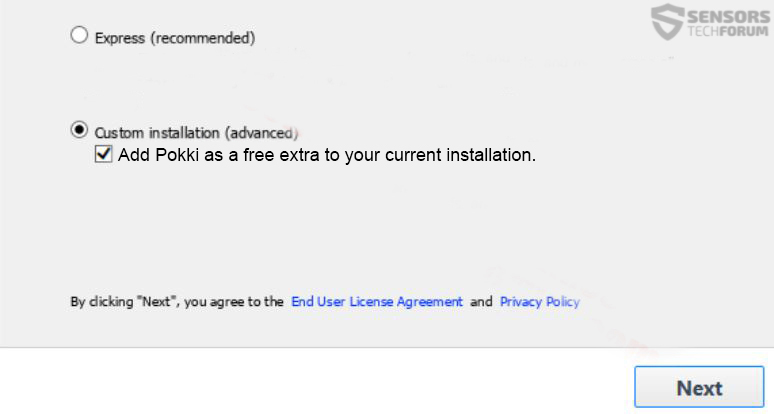














 1. SpyHunterをインストールして、Pokkiをスキャンして削除します.
1. SpyHunterをインストールして、Pokkiをスキャンして削除します.

















 STOPZillaアンチマルウェア
STOPZillaアンチマルウェア




ありがとう, ベルタ. ポッキはスペースを取っているので気になりました. おそらく小さな64MBのファイルですが, それはどこにでもあります. Windowsサーチの使用, 下にスクロールして、削除する必要がある量を確認しました, アンインストールで残ったものをクリーンアップする. マカフィーのように, コントロールパネルからアンインストールしても、隠されたフォルダが残っています (目に見えないわけではありませんが、掃除するのは難しいです).
アンインストールを開始しましたが、アンインストールされるとのことでした “PC App Store”. これが必要ですか?
見えない “PC App Store” また “App Store” 私のアプリで & 設定の機能リスト.